选择“盘点”,可根据扫描、输入或直接点击待盘点任务(图二),进行选择盘点单盘点。点击“确认”跳转至图三,使用PDA扫描正确商品SKU,页面将呈现此SKU、货位及库存数量(图三)。如扫描错误的SKU,PDA页面则会报错“商品不在盘点任务中”(图四)。
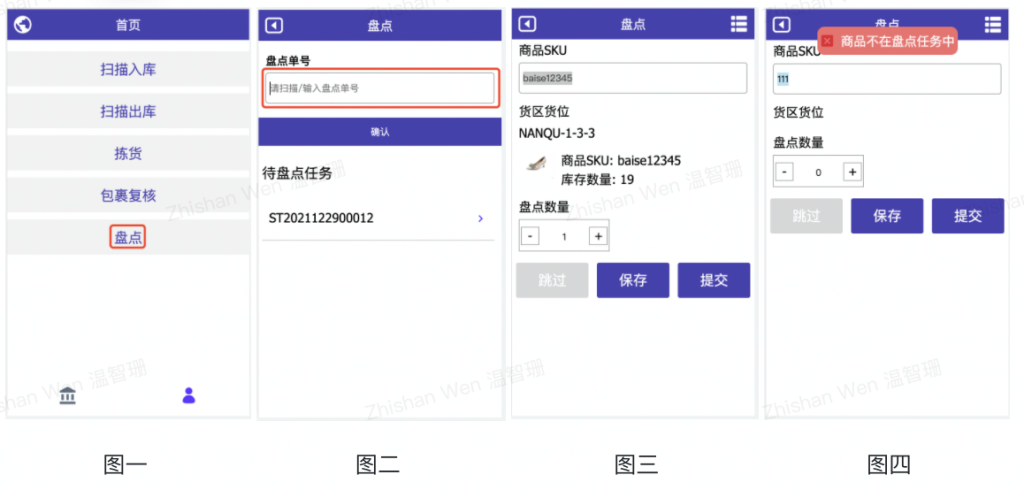
注意:盘点数量可以少或者多,不需要必须一致,每扫描一次PDA,数量将自动+1,请注意扫描频率。盘点完单个SKU之后点击“保存”,页面会有“保存成功”提示(图五)。可继续扫描下一个需要盘点的SKU进行盘点。如盘点单中有SKU未进行盘点直接提交盘点单,页面则会提示“有未盘点的商品,确认要完结盘点吗?”(图六),可点击“取消”继续盘点未完成的SKU,点击“确认”则提交盘点单,未盘点的SKU数量保存为0。盘点单中所有SKU盘点结束后,点击“提交”,页面会有“结束盘点成功”提示,此盘点单则会在WMS归类已完成(图七)。
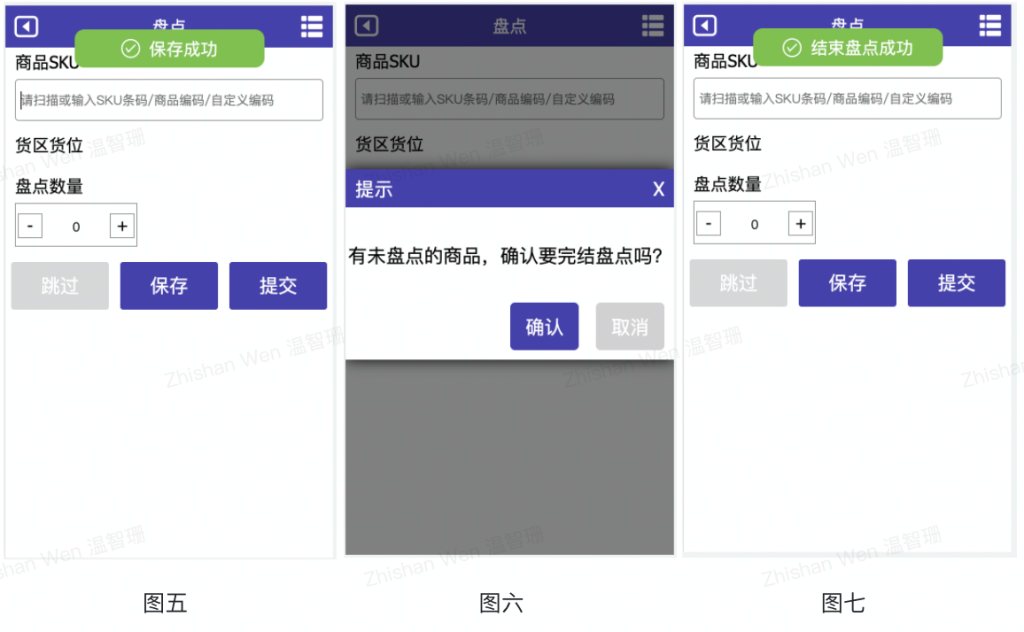
注意:
1、如需使用PDA进行盘点,需在WMS先创建盘点单(如何创建盘点单点击:如何创建盘点单?)。
2、盘点中途点击左上角图标,则返回至盘点主页面(图二),注意一旦返回此盘点单的数据将全部清空视为未进行盘点,页面亦会有相关的提示“盘点商品未保存,确认返回吗?”(图八) 。
3、如何查看盘点单中SKU的盘点任务状态?点击图八右上角图标,则会显示盘点单SKU的盘点任务情况,未盘点的SKU 会使用颜色标签提示(图九)。
4、如果盘点中SKU产生数量差异,可在WMS生成库存调整单(图十),进行二次出入库操作(类别为:手动出库/入库)。
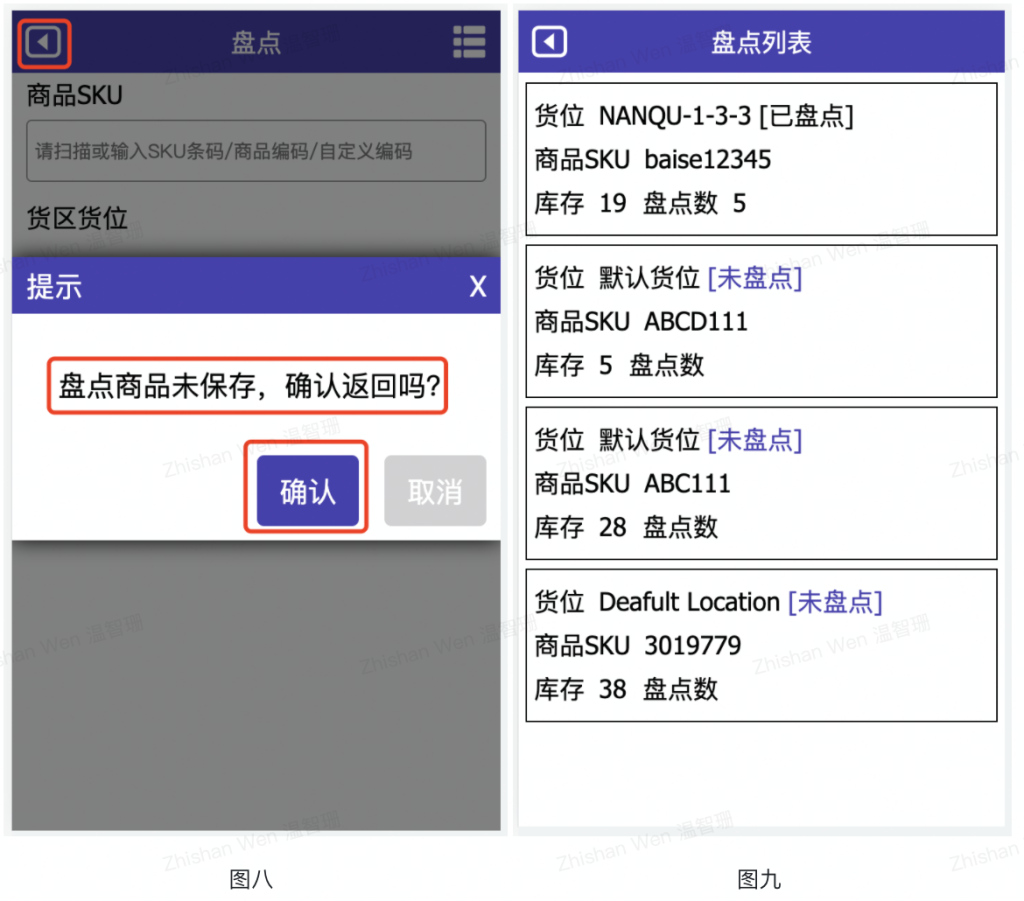
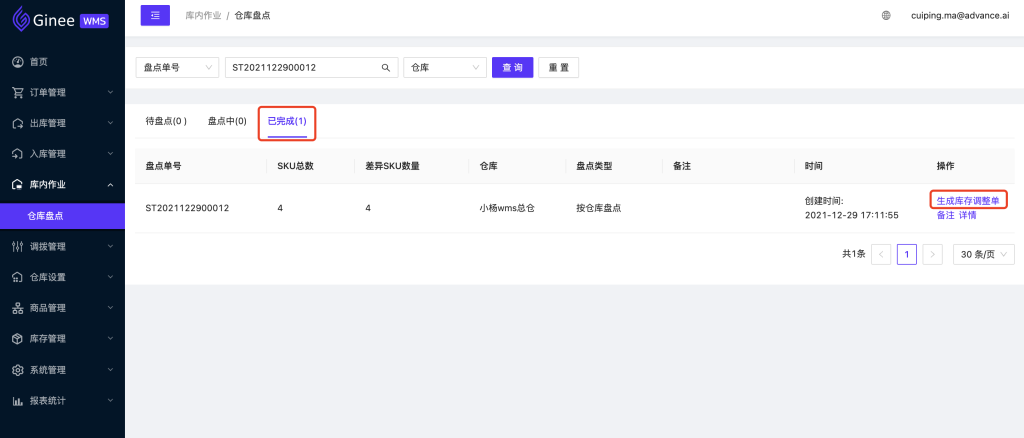

 Ginee
Ginee
 30-12-2021
30-12-2021


